前段时间买了两台蜗牛星际的机器,一台A单用于做家庭NAS,一台B双打算来玩虚拟机。
我发现这台B双硬件有点问题,插上4块硬盘偶尔会出现无法启动的情况,必须拔掉电源线,把第4块硬盘拔掉重新插入,等网卡灯灭了之后重新接上电源线再开机才能启动,另外还有一个问题是用U盘装完系统后,重启之后键盘在自检界面是无法使用的,又要物理断开电源后才能使用键盘。
今天上午把B双搬到了办公室,重新安装了PVE,现在把一些过程记录下来,免得遗忘。
安装很简单,同意许可后一路Next,然后重启就能在屏幕上看到PVE的管理地址,要注意用Web页面管理的地址是https而不是http,端口是8006。
然后用putty等工具登入PVE,用df -h命令查看一下磁盘使用情况。

然后删掉将LVM-Thin,因为蜗牛星际的SSD只有16GB,装完系统和分配ISO的储存空间后,还有大约9GB左右的空间是分配用于储存虚拟机的,但实际上我打算把虚拟机放在机械硬盘组成的Raid里,而装系统的ISO空间不能太少,所以现在要做的就是把LVM-Thin删除并把剩余空间分配给LVM用来储存各种ISO文件。
lvremove pve/data #删除LVM-Thin
vgdisplay pve #查看PVE的状态
lvextend -l +100%FREE -r pve/root #将未分配的空间扩容到pve/root
df -h #查看更改后的情况
查看PVE的状态
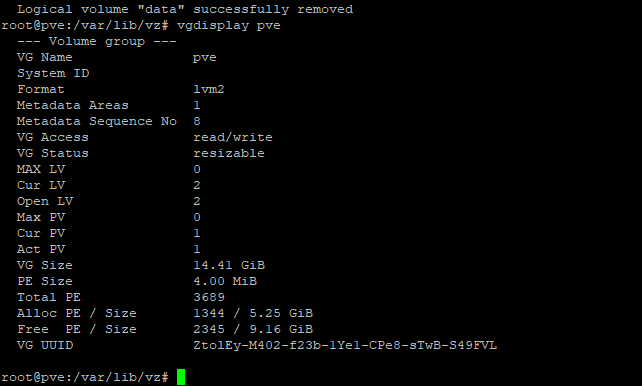
将未分配的空间扩容到pve/root
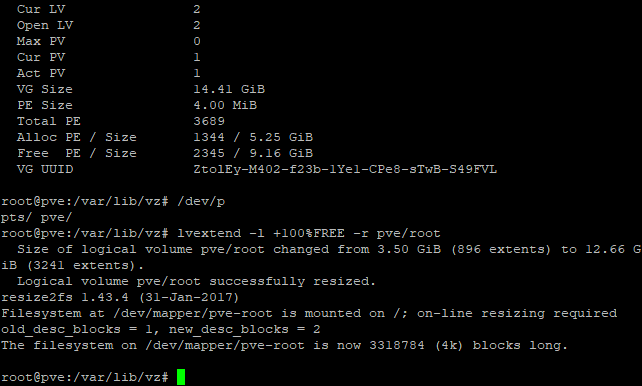
查看更改后的情况
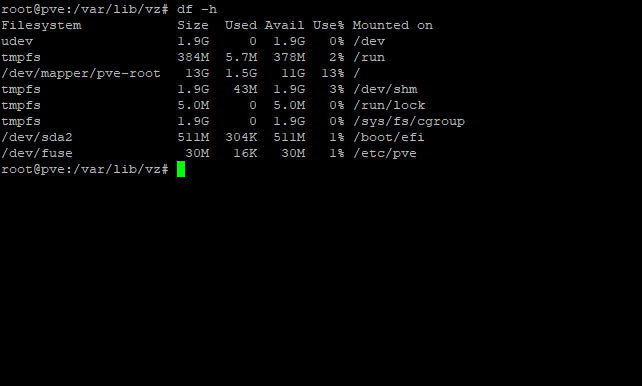
然后可以登录Web界面删除服务器视图-数据中心-存储右侧的local-lvm。
从数据中心-pve-local(pve)-概要里也能看到,空间陡增了,这个用于存放各种ISO的事就办妥了。
接下来创建ZFS。
在服务器视图-数据中心-pve-磁盘里,看到除了SSD之外,另外的4块硬盘也已经识别出来了(这4块硬盘里面都是无数据的)。

继续点下面的ZFS,输入一个名字,把4块硬盘都选中,点击创建
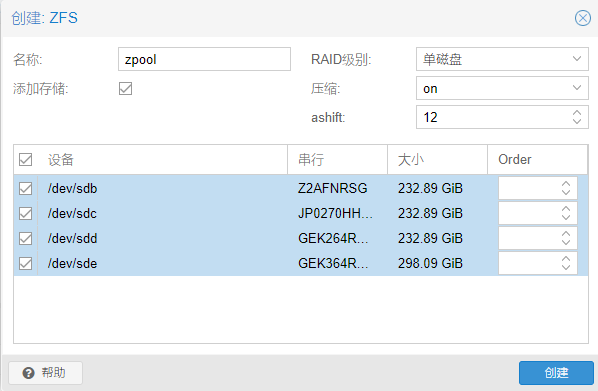
结果出来一个错误
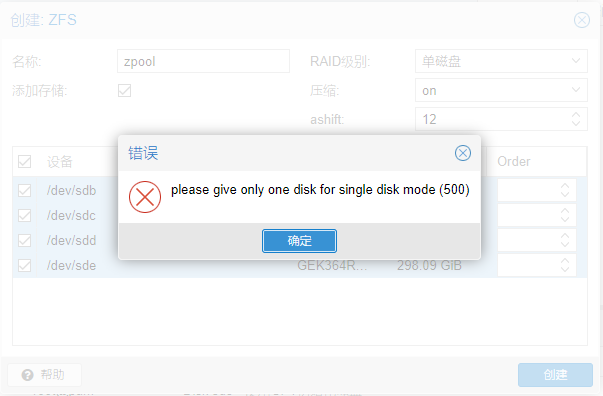
点帮助,在打开的网页里往下翻,看到用命令行创建Raid的说明,如果用于储存虚拟机的只有一块硬盘,那么命令是
zpool create -f -o ashift=12 <pool> <device>
如果是多硬盘,比如我打算用4块硬盘来组Raid 0,命令是
zpool create -f -o ashift=12 <pool> <device1> <device2>
那么将4块硬盘组成Raid 0的命令就应该是:
zpool create -f -o ashift=12 zpool /dev/sdb /dev/sdc /dev/sdd /dev/sde
创建成功的话,系统会进入到等待输入命令的状态

用df -h查看当前的磁盘使用情况,可以看到新创建的zpool已经被识别并且挂载在/zpool下了。
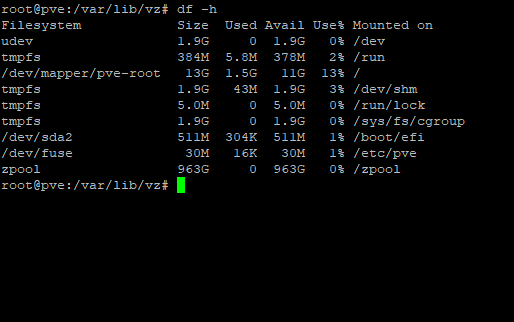
在Web界面里,也正确显示出来了
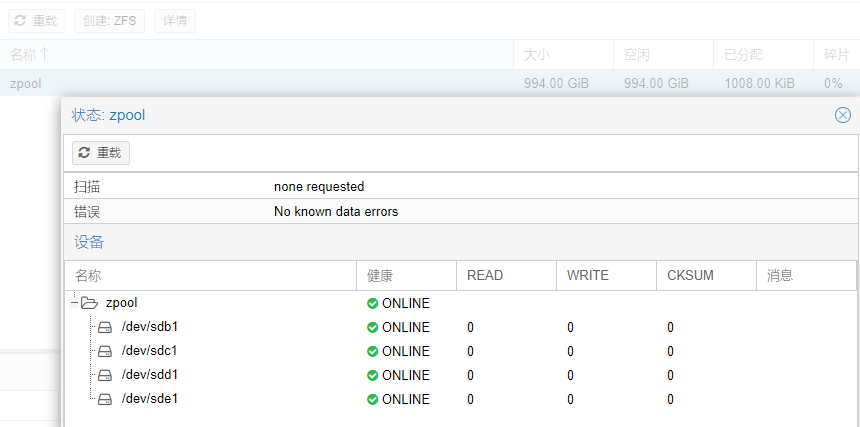
在前面的帮助文件里,还有一条命令用于启用压缩,那么也把它开启了玩玩
命令是
zfs set compression=lz4 zpool

Raid 0创建好了,接下来把它添加到存储空间里才能够使用,点击数据中心-存储,然后点添加-ZFS,ID自己起一个名字,ZFS池选择刚刚创建的zpool,其余默认
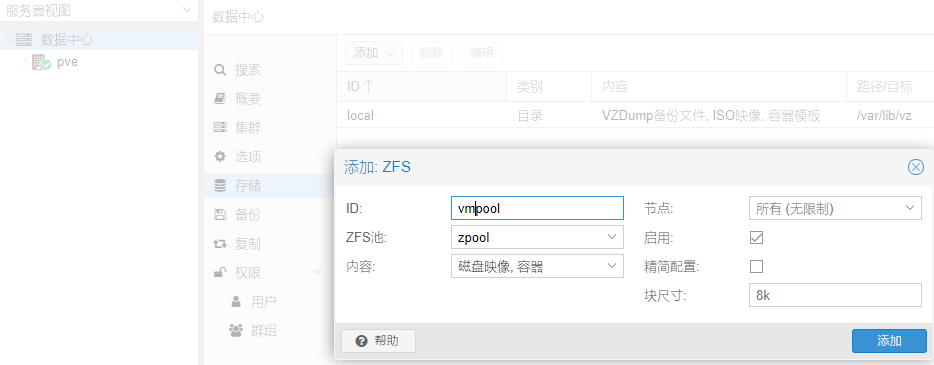
确定之后,界面有了变化
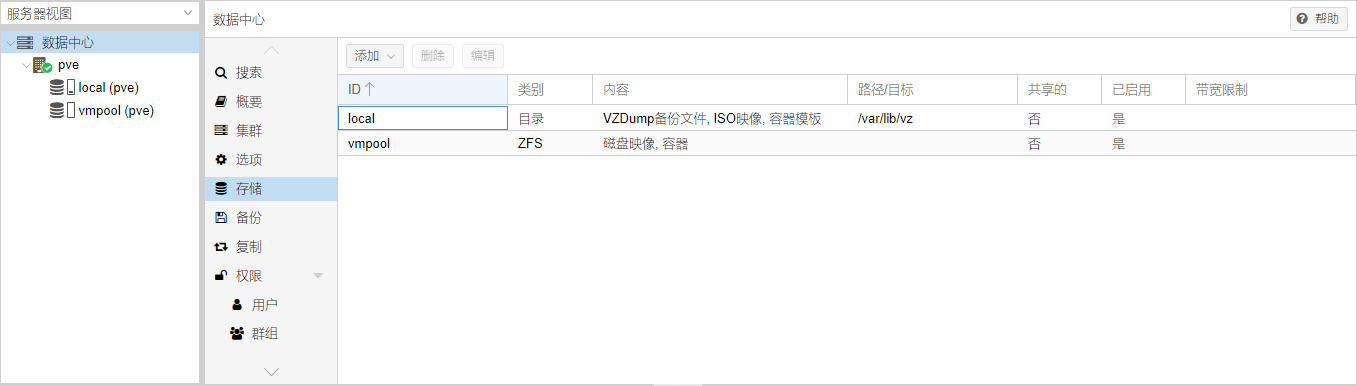
现在,可以创建虚拟机玩了。
鸣谢:
一步一步实现Proxmox (pve)环境的家庭服务器(WIN,DSM,软路由)
虚拟化平台proxmox 5.x的使用小结
机械硬盘ashift不适合用12 应该用0或9,12是给ssd用的
@龙天 谢谢您的提醒,现在已经在使用中了没办法更改了,以后有条件重建的时候我会记得把模式改为0或9的。
赞?